斯沃软件操作指南
斯沃 数控仿真软件 操作和编程说明书
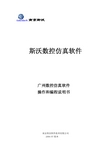
南京斯沃斯沃数控仿真软件广州数控仿真软件操作和编程说明书南京斯沃软件技术有限公司2006/07版本前言南京斯沃软件技术有限公司是一支专业从事可视化软件开发的队伍。
主要提供CAD/CAM、数控仿真、UG关键技术的示范、推广和应用。
面向企业的新产品开发和创新设计,提供贴近用户个性化需求的产品整体设计、技术咨询、二次开发服务。
根据客户要求 进行专业CAD\CAM的软件开发,以及数控系统、面板仿真的开发,提供基于UG软件的二次开发服务,指导客户利用UG软件建立企业标准化的设计流程,缩短新产品研发周期,降低改型设计开发成本,提高产品设计质量。
南京斯沃软件技术有限公司开发的,发那科(FANUC)、西门子(SINUMERIK)、三菱(MITSUBISHI)、广州数控(GSK)、华中世纪星(HNC)、北京凯恩帝(KND)、大连大森(DASEN)、南京华兴(WA) 数控车铣及加工中心仿真软件,是结合机床厂家实际加工制造经验与高校教学训练一体所开发的。
通过该软件可以使学生达到实物操作训练的目的,又可大大减少昂贵的设备投入。
南京斯沃软件技术有限公司2006年7月目 录第一章 斯沃数控仿真软件概述 (1)1.1 斯沃数控仿真软件简介 (1)1.2 斯沃数控仿真软件的功能 (1)1.2.1 控制器 (1)1.2.2功能介绍 (3)第二章 斯沃数控仿真软件操作 (5)2.1 软件启动界面 (5)2.1.1 试用版启动界面 (5)2.1.2网络版启动界面 (6)2.1.3单机版启动界面 (8)2.2 工具条和菜单的配置 (8)2.3 文件管理菜单 (10)2.3.1机床参数 (11)2.3.2刀具管理 (13)2.3.3工件参数及附件 (16)2.3.4快速模拟加工 (20)2.3.5工件测量 (21)2.3.6录制参数设置 (21)2.3.7警告信息 (22)第三章GSK980T操作 (26)3.1 GSK980T机床面板操作 (26)3.2 GSK980T数控系统操作 (28)3.2.1 按键介绍 (29)3.2.2 手动操作虚拟数控车床 (31)第四章GSK980T车床编程 (47)4.1坐标系统 (47)4.2G代码命令 (49)4.2.1G代码组及含义 (49)4.2.2 G代码解释 (50)4.3辅助功能(M功能) (65)4.4例题 (66)第五章 GSK900M 操作 (70)5.1 GSK900M 机床面板操作 (70)5.2 GSK900M数控系统操作 (73)5.2.1按键介绍 (73)5.2.2手动操作虚拟数控机床 (75)第六章GSK900M车床编程 (84)6.1坐标系统 (84)6.2 G代码命令 (86)6.1.1 代码组及其含义 (86)6.2.2 G代码解释 (88)6.3 辅助功能(M功能) (102)第七章 GSK928TC操作 (107)7.1 GSK928TC 机床面板操作 (107)7.2 GSK928TC数控系统操作 (109)7.2.1 按键介绍 (109)7.2.2手动操作虚拟数控车床 (113)第八章GSK928TC车床编程 (126)8.1坐标系统 (126)8.2 G代码命令 (128)8.2.1代码组及其含义 (128)8.2.2代码解释 (129)8.3辅助功能(M功能) (155)第一章 斯沃数控仿真软件概述1.1 斯沃数控仿真软件简介南京斯沃软件技术有限公司开发FANUC、SINUMERIK、MITSUBISHI、广州数控GSK、华中世纪星HNC、北京凯恩帝KND、大连大森DASEN数控车铣及加工中心仿真软件,是结合机床厂家实际加工制造经验与高校教学训练一体所开发的。
斯沃数控机床调试与维修仿真软件说明书

共享知识分享快乐南京斯沃斯沃数控机床调试与维修仿真软件说明书南京斯沃软件技术有限公司2009/07版本前言南京斯沃软件技术有限公司是一支专业从事可视化软件开发的队伍。
主要提供CAD/CAM、数控仿真的推广和应用。
面向企业的新产品开发和创新设计,提供贴近用户个性化需求的产品整体设计、技术咨询。
根据客户要求进行专业CAD/CAM的软件开发,以及数控系统、面板仿真的开发,缩短新产品研发周期,降低改型设计开发成本,提高产品设计质量。
随着数控机床的广泛使用,数控机床维修技术人才的需求已迫在眉睫,庞大的市场需求与掌握专业技能人才的奇缺使得数控维修工程师更是“一将难求”。
南京斯沃软件技术有限公司为配合学校培养该专业人才,开发出数控机床调试与维修仿真软件(以下简称维修仿真软件)。
该软件是以数控机床电气及多年从事数控维修教学教授、专家的教学经验,利用计算机三维虚拟现实技术、将数控机床结构、电气元器件布局调试以及故障排查过程等通过微机活灵活现地显示出来。
数控维修软件适合本科、高职、高专、技校等不同层次人才培养的需求,适用于数控技术、机电一体化、数控设备与维修、自动控制、工业自动化等相关专业,是国内第一款专业化程度非常高的维修仿真软件。
斯沃维修仿真软件直观、安全、易学易用、上手快、经济性好。
通过本软件可以学到数控机床的电气安装、数控系统参数调试、交流伺服参数调试、变频器参数调试、数控机床故障诊断与维修技术以及PLC编程等专业技术。
同时本软件可以丰富教师的教学手段、提高学生的学习兴趣,增强学生的实际动手能力,无疑是投资少、见效快的必选软件。
南京斯沃软件技术有限公司2009年7月目录第一章维修仿真软件介绍 (5)1.1功能介绍: (5)1.2软件安装及主要界面: (6)1.3软件基本操作: (10)1.3.1各个模块界面介绍 (10)1.3.2文件操作 (10)1.3.3加载标准模板 (11)1.3.4视图操作 (12)1.3.5选择元器件、端子连线与拾取操作 (13)1.3.6元器件、连线的删除 (14)1.3.7元器件、连线的布局 (14)1.3.8故障设置 (14)1.3.9故障模板文件处理 (15)1.3.10三种模式 (15)1.3.11其他 (18)第二章斯沃数控服务器 (21)2.1试用版启动界面 (21)2.2网络版启动界面 (21)第三章主要电气元件介绍 (27)3.1电力拖动电气库 (27)3.2西门子802C铣床电气库 (28)3.3 FANUC 0iMate MC电气库 (29)第四章各模块电气实验 (30)4.1电力拖动实验 (30)4.2西门子802C铣床实验 (33)4.3 FANUC 0iMate MC实验 (37)第五章机械结构 (44)第六章故障设置与排查举例 (46)6.1系统轴参数故障 (46)第一章维修仿真软件介绍1.1功能介绍:随着数控机床的广泛使用,随之而来的数控机床生产厂家和数控机床使用厂家对数控机床电气、电气安装、故障诊断和维修的技术人才的需求以迫在眉睫。
斯沃软件操作指南

斯沃软件操作指南1、启动软件2、软件界面3、机床操作→参数设置→机床参数4、工件操作→设置毛坯可以选择毛坯长度、直径、材料等数据5、开机及回参考点点击绿色的“电源键”,开机;点击红色的”急停按键”,松开急停按键;在方式选择中点击”回参考点”,此时相应模式的按键灯会亮,表示选中的此模式;在车床坐标按键区,分别点击和,表示Z方向和X方向回机床坐标系的原点位置(机床原点),即回参考点(或称回零),虚拟的机床会动,回参考点结束后,车床坐标按键区的相关按键灯会亮。
6、安装刀具机床操作→刀具管理点击选取刀具(如外圆车刀)→点击→一号刀位→确定如有多把刀具,重复以上动作即可。
7、MDI方式的使用在方式选择中点击”MDI”,即进入MDI(手动数据输入)模式;在系统的操作按键区点击“PROG”(程序)按键,屏幕出现程序画面,在屏幕左下方点击“MDI”标准对应的下方按键,屏幕出现MDI的使用界面。
此时可以用电脑键盘直接输入程序,例:T0202;(分号表示程序段的结束,电脑键盘直接用回车键输入),点击操作按键的(插入),屏幕变成;点击数控程序运行控制开关中的循环起动,执行该行程序。
可再试试:T0101;M03 S500;M5;等程序8、对刀在方式选择中点击或,即进入手轮模式或手动模式,可通过点击或移动刀具点击中的,使主轴转动。
(亦可通过MDI方式实现)移动刀具,使刀具分别轻触毛坯的截面表面及外圆表面,即Z0和X??(??为毛坯直径)在系统的操作按键区点击“OFFSET SETTING”(参数输入)按键,即出现刀补设置界面;点击下方的按键,出现;再点击下方的按键,出现,此时光标可以通过移动;当刀具为几号刀,光标分别移至相应刀号的X和Z处,光标移至X处,输入X??,点击“测量“下方的按键,再光标移至Z处,输入Z0,点击“测量“下方的按键,即完成该刀具的对刀。
如有多把刀具,重复以上动作,分别对刀。
9、建立程序在方式选择中点击“编辑“,即进入程序的编辑模式;;松开程序保护,点击,处于此情况下即可输入程序。
斯沃仿真软件试切法对刀过程
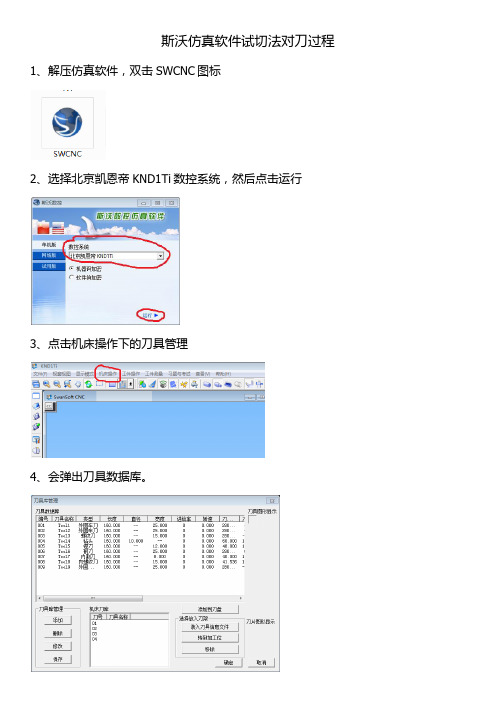
斯沃仿真软件试切法对刀过程1、解压仿真软件,双击SWCNC图标2、选择北京凯恩帝KND1Ti数控系统,然后点击运行3、点击机床操作下的刀具管理4、会弹出刀具数据库。
5、点击001外圆车刀,然后点击添加到刀盘选择1号刀位,点击006割刀,然后点击添加到刀盘选择2号刀位。
最后点击确定按键。
6、点击手动,使工作方式转变为手动方式7、点击正转,使主轴正向旋转8、手动移动刀具到工件端面附近,中间曲线为快速移动案件。
9、手动车端面,退刀时只能沿X轴退出10、点击刀补键,找到测量界面,使光标和相应刀补号对应11、依次点击Z 0 插入键12、手动车外圆,刀具沿Z 轴方向退出,停主轴13、点击工件测量下的特征线14、点击刚刚所测量的外圆,查看外圆尺寸15、点击工件测量下的测量退出,退出测量16、点击刀补键,找到测量界面,使光标和相应刀补号对应17、依次点击X 测量数据插入键18、手动移动刀架到安全位置,点击换刀键,换2号刀19、启动主轴,正转。
手动移动切断刀到工件端面附近,使刀具左侧轻轻和工件端面接触20、点击刀补键,找到测量界面,使光标和相应刀补号对应21、依次点击Z 0 插入键22、手动移动切断刀,使刀具主切削刃轻轻和工件外圆接触23、点击刀补键,找到测量界面,使光标和相应刀补号对应24、依次点击X 测量数据插入键25、手动移动刀具到安全位置,停主轴。
26、试切法对刀结束备注:1、工件操作下设置毛坯可以改变工件尺寸2、点击手型图标(1)可以移动窗口位置,点击旋转图标(2)可以改变窗口视角3、滚动鼠标滚轮可以调整窗口大小。
斯沃仿真软件操作步骤

斯沃仿真软件操作步骤
本文章内容用斯沃软件的大连机床厂的法兰克系统的为操作步骤进行讲解
1.点击“系统启动”,打开“紧急急停”按钮。
2.回零操作在“jog”模式下,点“+X,”“+Z”,(X,Z回零发亮),将“回零”旋钮左旋。
3.安装工件在“工件操作”下,设置毛坯,选中“棒”,分别输入“直径”和“长度”的数值,点击“确定”。
4.刀具安装及选择
“机床操作”,“刀具管理”,选择所需刀具(例子001号90度右偏刀),“添加到刀盘”,选择添加到几号刀位,可任意选,单击确定。
5.在“MDI”模式下,按“PROG”,点“MDI”按钮,输入“M03 S600”,点“EOB”或按回车键,点击“INSERT”,点击“循环启动”键,此时点击“视图”——“俯视”。
6. 在“JOG”模式下,移动刀具到工件的表面,沿“X轴负方向车端面”,沿X轴正方向退出。
在“MDI”模式下,点击“OFFSET SETTING”键,“补正”,“形状”,将光标移到番号“001和Z”,输入“Z0.00”,点击“测量”Z轴对刀完成。
7.。
斯沃数控仿真软件对刀操作图文教程
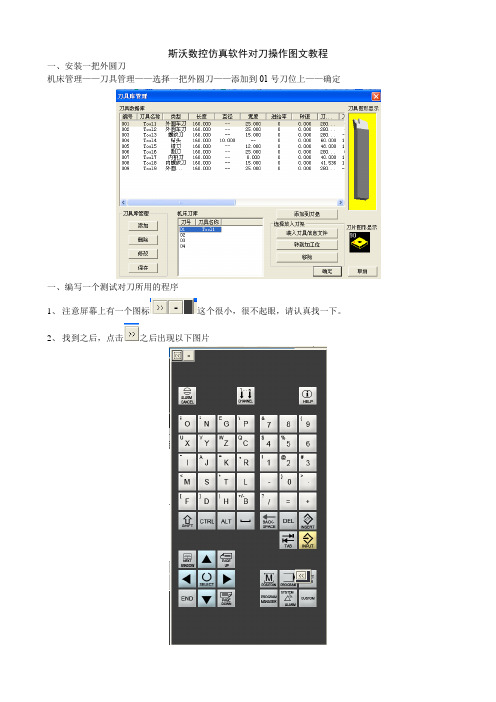
斯沃数控仿真软件对刀操作图文教程一、安装一把外圆刀机床管理——刀具管理——选择一把外圆刀——添加到01号刀位上——确定一、编写一个测试对刀所用的程序1、注意屏幕上有一个图标这个很小,很不起眼,请认真找一下。
2、找到之后,点击之后出现以下图片3、点击一下,左侧出现以下图片4、点击注意是“新程序”右边的那个空白按纽,直接点“新程序”是没有反应。
点完之后出现以下图片你用键盘输入程序名,一般是几位字母。
如:然后按下然后你就进入程序编写界面用键盘输入(注意,如果输入时无反应,则是因为你没有激活当前界面,激活方法很简单,点击一下此界面就表示激活)然后你再点一下(这个按纽还记得吧,在上几步中出现过,它的作用是“程序管理”)看看程序管理中有没有出现你刚才输入的程序名“YYY”到此为止,你的程序输入己经完成了。
二、机械回零操作1、点击以下按纽2、再分别点击+Z和+X,3、屏幕中出现以下图片就说明机械回零操作完成了。
三、对刀操作1、先点击“视图管理”——“二维显示”2、点击“机床管理”——“快速定位”3、看到刀尖己经到了以下位置就说明成功了。
4、先点击一下此按纽出现以下图片5、再点击一下“测试刀量”(注意是空白的那个按纽)6、然后点击7、出现以下图片用键盘上的方向键,将光标调到输入0,然后点击当这个0数据发生变化就说明操作成功。
8、然后点击出现以下图片用键盘上的方向键,将光标调到输入0,然后点击当这个0数据发生变化就说明操作成功。
到此为止,对刀操作就完成了。
四、自动循环加工1 、点击这个按纽,表示进入自动状态2、点击这个按纽,表示开始自动加工。
3、如果没有关闭仓门就无法加工,关闭仓门的方法:点击左侧面板上这个按纽5、看到以下红线,就说明对刀完全正确。
斯沃数控仿真软件内部教学资料

第一章斯沃数控仿真软件概述1.1 斯沃数控仿真软件简介南京斯沃软件技术有限公司开发FANUC、SINUMERIK、MITSUBISHI、广州数控GSK、华中世纪星HNC、北京凯恩帝KND、大连大森DASEN数控车铣及加工中心仿真软件,是结合机床厂家实际加工制造经验与高校教学训练一体所开发的。
通过该软件可以使学生达到实物操作训练的目的,又可大大减少昂贵的设备投入。
斯沃数控仿真软件包括八大类,28个系统,62个控制面板。
具有FANUC、SIEMENS(SINUMERIK)、MITSUBISHI、广州数控GSK、华中世纪星HNC、北京凯恩帝KND系统、大连大森DASEN、南京华兴WA编程和加工功能,学生通过在PC机上操作该软件,能在很短时间内掌握各系统数控车、数控铣及加工中心的操作,可手动编程或读入CAM数控程序加工,教师通过网络教学,可随时获得学生当前操作信息。
1.2 斯沃数控仿真软件的功能★国内第一款自动免费下载更新的数控仿真软件★真实感的三维数控机床和操作面板★动态旋转、缩放、移动、全屏显示等功能的实时交互操作方式★支持ISO-1056准备功能码(G代码)、辅助功能码(M代码)及其它指令代码★支持各系统自定义代码以及固定循环★直接调入UG、PRO-E、Mastercam等CAD/CAM后置处理文件模拟加工★Windows系统的宏录制和回放★AVI文件的录制和回放★工件选放、装夹★换刀机械手、四方刀架、八方刀架★基准对刀、手动对刀★零件切削,带加工冷却液、加工声效、铁屑等★寻边器、塞尺、千分尺、卡尺等工具★采用数据库管理的刀具和性能参数库★内含多种不同类型的刀具★支持用户自定义刀具功能★加工后的模型的三维测量功能★基于刀具切削参数零件光洁度的测量第二章斯沃数控仿真软件操作2.1 软件启动界面2.1.1 试用版启动界面图2.1-1(1)在左边文件框里选择试用版;(2)在右边的窗口处点击选择所要使用的数控系统(3)如果需要超级使用可以选择(4)选择系统完成之后,点击Try It 进入系统界面2.1.2网络版启动界面图2.1-2(1)在左边文件框内选择网络版(2)在右边的第一个条框内选择所要使用的系统名称(3)在User里选择用户名,输入密码(4)在Remember Me 和Remember My Password 中进行选择(5)输入服务器的IP地址(6)点击Sign in 进入系统界面(7)启动SSCNCSRV.exe,进入SERVER主界面,如下图:图2.1-3(8)单击工具栏中的“用户状态”图标,将会显示所有用户的状态,如下图图2.1-4(9)在用户状态列表中选择一个用户,然后点击工具栏上的"设置教师机"图标将其设为教师机(10)单击"用户管理"图标,弹出"用户管理"对话框,如下图:在这个对话框中添加用户名和姓名,以及该用户的权限。
斯沃指导书

ns——循环程序中第一个程序段的顺序号;
nf——循环程序中最后一个程序段的顺序号;
Δu——径向(X轴方向)的精车余量(直径值),
Δw——轴向(Z轴方向)的精车余量;
f、s、t——F、S、T代码
注意:ns→nf程序段中即使指令了F、S、T功能,对粗车循环也无效。
图1-34端面粗车循环G72
M03 S1000
G43H01z50
G98 g73 z-30 R1 q2 f200
G80 g0 z50
M05
M30
第四步设置毛坯,菜单:工件操作→设置毛坯,设置参数如图6所示。设置工件装夹:工件操作→工件装夹,根据情况选择其中的一种方式,本例选择平口钳装夹,并点 上向键,调整工件上下位置。
第五步刀具设置,菜单:机床操作→刀具管理,界面如图7所示。选择刀具数据库中004号刀,点击刀具库管理中修改按钮,将直径改为20。再选择刀具数据库中004号刀,点击添加到刀库按钮,选择1号刀位。点确定按钮,完成刀具设置。
如图1-37所示为用G73粗车循环和G70精车循环的例子。
图1-37 G73、G70加工例图
N100 Y-20.0;(刀具沿Y轴负向移动20)
N110 X-50.0;(刀具沿X轴负向移动50)
N120 Z60.0;(刀具沿Z轴正向抬起60)
N130 G40 X-30.0 Y-30.0:(刀具沿X轴负向、Y轴负向各移动30,取消刀具半径补偿)
M99;
附5常用车削复合固定循环
它应用于切除非一次加工即能加工到规定尺寸的场合。主要在粗车和多次加工切螺纹的情况下使用。如用棒料毛坯车削阶梯相差较大的轴,或切削铸、锻件的毛坯余量时,都有一些多次重复进行的动作。每次加工的轨迹相差不大。利用复合固定循环功能,只要编出最终加工路线,给出每次切除的余量深度或循环次数,机床即可自动地重复切削直到工件加工完为止。它主要有以下几种:
- 1、下载文档前请自行甄别文档内容的完整性,平台不提供额外的编辑、内容补充、找答案等附加服务。
- 2、"仅部分预览"的文档,不可在线预览部分如存在完整性等问题,可反馈申请退款(可完整预览的文档不适用该条件!)。
- 3、如文档侵犯您的权益,请联系客服反馈,我们会尽快为您处理(人工客服工作时间:9:00-18:30)。
斯沃软件操作指南1、启动软件
2、软件界面
3、机床操作→参数设置→机床参数
4、工件操作→设置毛坯
可以选择毛坯长度、直径、材料等数据
5、开机及回参考点
点击绿色的“电源键”,开机;点击红色的”急停按键”,松开急停按键;在方式选择中点击”回参考点”,此时相应模式的按键灯会亮,表示选中的此模式;在车床坐标
按键区,分别点击和,表示Z方向和X方向回机床坐标系的原点位置(机床原点),即回参考点(或称回零),虚拟的机床会动,回参考点结束后,车床坐标按键区的相
关按键灯会亮。
6、安装刀具
机床操作→刀具管理
点击选取刀具(如外圆车刀)→点击→一号刀位→确定
如有多把刀具,重复以上动作即可。
7、MDI方式的使用
在方式选择中点击”MDI”,即进入MDI(手动数据输入)模式;在系统的操作按键区
点击“PROG”(程序)按键,屏幕出现程序画面,在屏
幕左下方点击“MDI”标准对应的下方按键,屏幕出
现MDI的使用界面。
此时可以用电脑键盘直接输入程序,例:T0202;(分号表示程序段的结束,电脑键盘直接用回车键输入)
,点击操作按键的
(插入),屏幕变成;点击数控程序运行控制开关中的循环起动,执行该行程序。
可再试试:
T0101;
M03 S500;
M5;
等程序
8、对刀
在方式选择中点击或,即进入手轮模式或手动模式,可通过点击或移动刀具
点击中的,使主轴转动。
(亦可通过
MDI方式实现)
移动刀具,使刀具分别轻触毛坯的截面表面及外圆表面,即
Z0和X??(??为毛坯直径)
在系统的操作按键区点击“OFFSET SETTING”(参数输入)按键,即出现刀补设置界面
;点击下方的按键,
出现;再点击
下方的按键,出现
,此时光标可以通过移动;当刀具为几号刀,光标分别移至相应刀号的X和Z处,光标移至X处,输入X??,点
击“测量“下方的按键,再光标移至Z处,输入Z0,点击“测量“下方的按键
,即完成该刀具的对刀。
如有多把刀具,重复以上动作,分别对刀。
9、建立程序
在方式选择中点击“编辑“,即进入程序的编辑
模式;;松开程序保护,
点击,处于此情况下即可输入程序。
通过电脑键盘或系统操作按键,可输入程序,输入程序时,首先要需输入程序名,每输入一行点击,使程序输入。
输完程序后可移动光标进行检查,发现错误可通过来进行修改。
10、自动加工
在方式选择中点击“自动“,进入自动加工模式,关上舱门,点击数控程序运行控制开关中的循环起动
,执行该程序。
